7.2.1 Создание резервной копии
Кнопка создания РК расположена в правом верхнем углу рабочей области раздела «Резервные копии» (Рисунок 7.12).

Рисунок 7.12. Кнопка создания РК
После нажатия на кнопку ![]() откроется окно «Резервное копирование» (Рисунок 7.13).
откроется окно «Резервное копирование» (Рисунок 7.13).
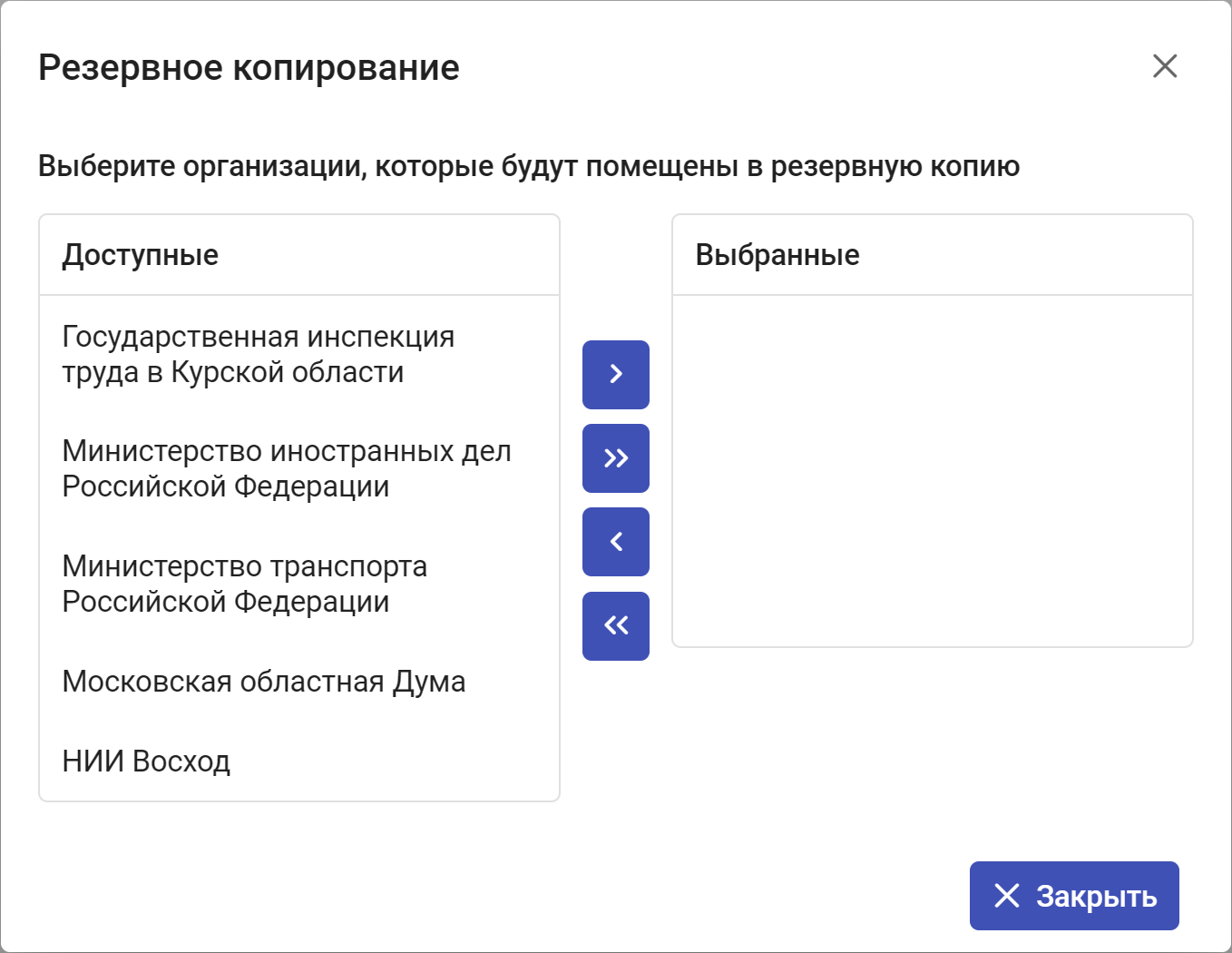
Рисунок 7.13. Окно «Резервное копирование
В окне «Резервное копирование» расположены два поля: «Доступные» и «Выбранные».
В поле «Доступные» отображается список организаций, которые ранее были добавлены в разделе «Организации» (см. раздел 7.1 Просмотр списка карточек организаций).
В поле «Выбранные» будет отображаться список организаций, данные которых добавляются в РК.
Наименования организаций можно переносить между полями «Доступные» и «Выбранные» с помощью следующих кнопок:
| — | переносит в поле «Выбранные» только те организации, которые были выделены в поле «Доступные» курсором мыши; | |
| — | переносит в поле «Выбранные» все организации из поля «Доступные»; | |
| — | возвращает в поле «Доступные» только те организации, которые были выделены в поле «Выбранные» курсором мыши; | |
| — | возвращает в поле «Доступные» все организации из поля «Выбранные». |
Для запуска создания РК необходимо нажать на кнопку ![]() , которая появляется после переноса хотя бы одной организации в поле «Выбранные» (Рисунок 7.14).
, которая появляется после переноса хотя бы одной организации в поле «Выбранные» (Рисунок 7.14).
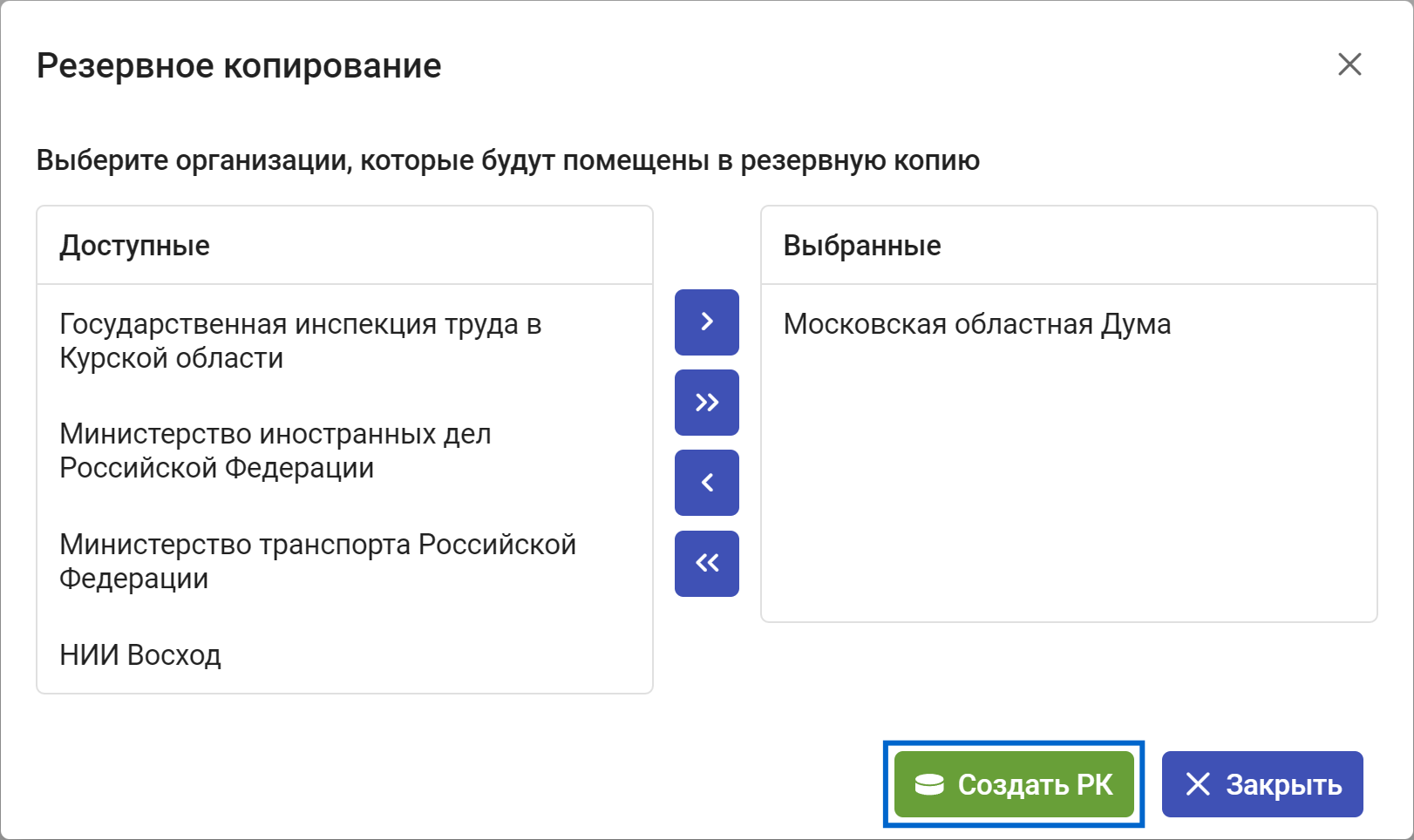
Рисунок 7.14. Кнопка запуска создания РК
В результате откроется окно «Задача» с информацией о создании РК (Рисунок 7.15).
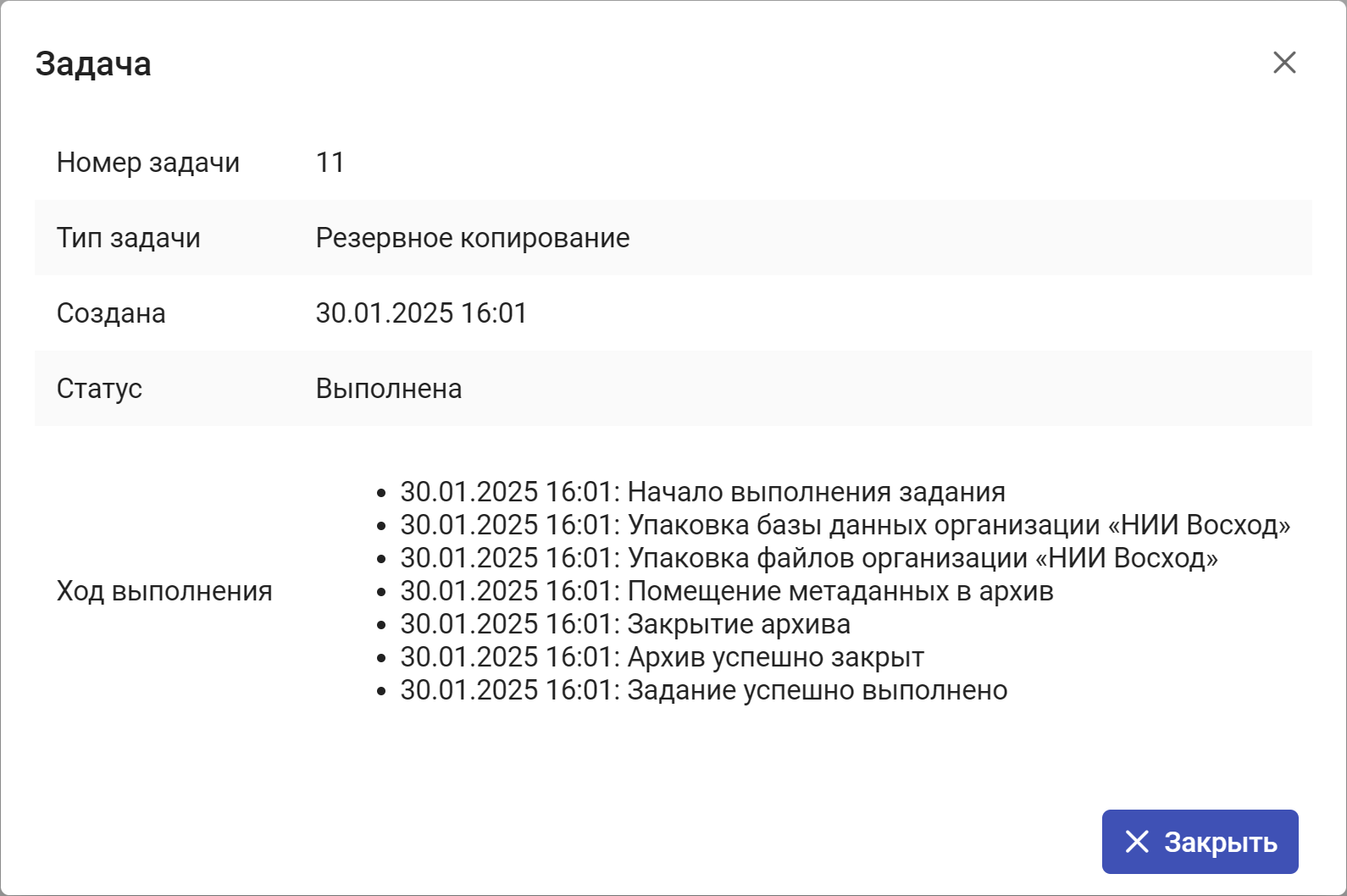
Рисунок 7.15. Окно «Задача» с информацией о создании РК
После завершения процесса создания РК необходимо закрыть окно «Задача» нажав на кнопку ![]() .
.